赤い枠の枠線
Android デバイスでアプリを実行するには、一部のデバイスの処理能力を使用する必要があります。 十分な処理能力がないと、デバイスはアプリを実行できず、そこから必要な機能を実行できません。
現在、ほとんどのデバイスは、ユーザーがデバイス上で使用したいさまざまなアプリをスムーズかつ迅速に実行できるように、多くの処理能力を備えています。 ただし、この処理能力は無制限ではなく、実行するアプリが多すぎる可能性があります。これにより、これらのアプリをスムーズに実行するデバイスの機能に負担がかかる可能性があります。
多くの処理能力を使用している場合は、デバイスを厳密モードにする可能性があります。 厳密モードに移行することで、デバイスは、実行中のアプリが多すぎてデバイスが負荷を処理できない場合にユーザーが学習できるようにします。 基本的に、多くのアプリを開いて処理能力が高すぎると、デバイスが厳密モードになります。
あなたのデバイスが厳密なモードに入ると、赤色 フレーム境界 デバイスのディスプレイ周り。 この赤い枠を見たユーザーは、LCD に問題があるのではないかと考えますが、LCD の問題ではありません。 赤い枠線は、厳密モードであることを示すデバイスです。
では、デバイスが厳密モードになった場合はどうすればよいでしょうか? 解決策があります。
厳密モードを無効にする方法:
- まず、デバイスの設定に移動する必要があります。
- デバイスの設定から、開発者向けオプションに移動します。 開発者向けオプションが表示されない場合は、それらを有効にする必要があります。 これを行うには、約に移動してからビルド番号を探します。 ビルド番号をXNUMX回タップします。 開発者向けオプションが有効になっているというメッセージが表示されます。 設定に戻り、開発者向けオプションに移動します。
- 開発者向けオプションで、「Strict Mode」を見つけてチェックを外すだけです。
- その後、デバイスを再起動します。 赤枠の枠線が消えているのがわかると思います。
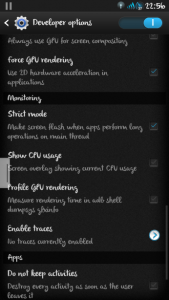
別の解決策は、デバイスを工場出荷時設定にリセットすることですが、現在のアプリと設定がすべて消去されるため、これを好む人は多くありません。
ただし、厳密モードを修正した後、同じ問題が再発するのを防ぐために、同時に実行しているアプリが多すぎて処理能力を使用しないようにしてください。
あなたのデバイスにstrictモードを固定しましたか?
下記のコメント欄にあなたの経験を語ってください。
JR
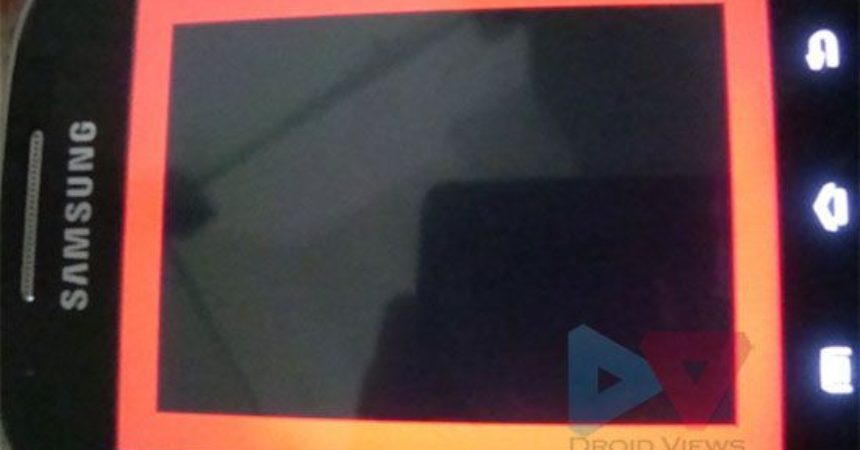




![How-To:Sony Xperia L C2104 / C2105をAndroid 4.2.2 [15.3.A.0.26]の公式ファームウェアにアップデートする How-To:Sony Xperia L C2104 / C2105をAndroid 4.2.2 [15.3.A.0.26]の公式ファームウェアにアップデートする](https://www.android1pro.com/wp-content/uploads/2013/11/a1-270x225.gif)
